在Outlook中一次轻松地批量答复多个收到的电子邮件
Kutools for Outlook
大多数情况下,您需要回复多封内容相同的电子邮件。 使用Outlook内置功能,您需要创建规则来实现此目的,但这太浪费时间了。 现在,随着 整体 回复 实用程序 Kutools for Outlook,您可以轻松地一次大量回复多封收到的电子邮件,而无需手动手动创建电子邮件或创建复杂且耗时的规则。
在Outlook中一次轻松地批量答复多个收到的电子邮件
Outlook 的 Kutools”s 整体 回复 实用程序,如下所示,您可以轻松地在Outlook中一次批量回复多个收到的电子邮件。
Kutools for Outlook:解锁 100 个强大的 Outlook 工具。 60 天免费试用,无任何限制。发现更多... 现在就试试!
1.申请 大量回覆 实用程序,请点击 库工具 > 整体 回复 > 创建和管理回复模板。 看截图:
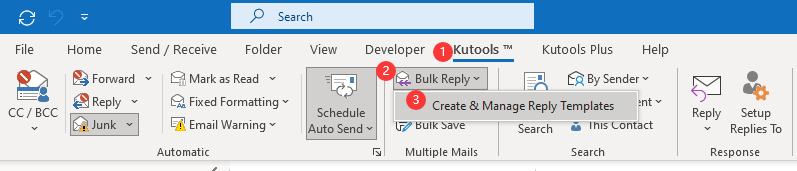
2.在弹出 创建和管理回复模板 窗口,请单击  按钮打开 创建 对话框。 在里面 创建 对话框,在名称框中键入一个名称,然后单击 OK 按钮以创建新的回复模板。 看截图:
按钮打开 创建 对话框。 在里面 创建 对话框,在名称框中键入一个名称,然后单击 OK 按钮以创建新的回复模板。 看截图:

3.现在,您需要撰写回复电子邮件的正文。 撰写电子邮件正文时,您可以通过选择内容并根据需要在文本格式栏中选择任何文本格式来设置正文文本的格式,然后单击 OK 按钮保存新的回复模板。 看截图:

4.单击以选中以选中多个收到的电子邮件 按Ctrl 同时键。

备注:如果要回复特定文件夹中的所有收到的电子邮件,请打开该文件夹,然后按 按Ctrl + A 键盘上的键一次选择所有电子邮件。
5. 所有创建的回复模板都列在功能区下 库工具 标签。 您可以通过单击查看所有回复模板 库工具 > 整体 回复 然后从下拉列表中选择您需要的回复模板。
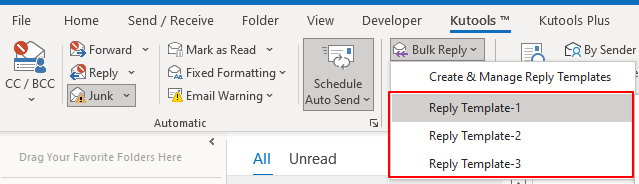
你可以点击 回复 按钮批量回复所选电子邮件的发件人。 或者您可以点击 全部回复 按钮以批量回复所选电子邮件的发件人、抄送收件人和密件抄送收件人。

:
- 1)您可以通过选择模板,然后点击创建的回复模板,来编辑其名称。 重命名
 按钮在 创建和管理回复模板 窗口。 看截图:
按钮在 创建和管理回复模板 窗口。 看截图:

- 2)您可以通过选择创建的回复模板然后单击删除来删除它
 按钮,如下图所示。
按钮,如下图所示。

- 3)点击 个人设置
 按钮打开 附加选项 对话框。 在里面 附加选项 对话框,您可以选中或取消选中 回复后将选定的电子邮件移动到指定的文件夹 选项。 此选项有助于在回复后将选定的电子邮件移动到指定的文件夹。
按钮打开 附加选项 对话框。 在里面 附加选项 对话框,您可以选中或取消选中 回复后将选定的电子邮件移动到指定的文件夹 选项。 此选项有助于在回复后将选定的电子邮件移动到指定的文件夹。


如果选择 总是要求文件夹 选项,使用批量回复功能回复电子邮件后, 选择“文件夹” 弹出对话框,您可以选择一个文件夹来保存所选电子邮件。

演示:在Outlook中一次大量回复多个或所有电子邮件
Tips:: 在这个视频里, 库工具 选项卡添加者 Kutools for Outlook。 如果需要,请单击 了解更多 免费试用60天!
最佳办公生产力工具
Kutools for Outlook - 超过 100 种强大功能可增强您的 Outlook
🤖 人工智能邮件助手: 具有人工智能魔力的即时专业电子邮件——一键天才回复、完美语气、多语言掌握。轻松改变电子邮件! ...
📧 电子邮件自动化: 外出(适用于 POP 和 IMAP) / 安排发送电子邮件 / 发送电子邮件时按规则自动抄送/密件抄送 / 自动转发(高级规则) / 自动添加问候语 / 自动将多收件人电子邮件拆分为单独的消息 ...
📨 电子邮件管理: 轻松回忆电子邮件 / 按主题和其他人阻止诈骗电子邮件 / 删除重复的电子邮件 / 高级搜索 / 合并文件夹 ...
📁 附件专业版: 批量保存 / 批量分离 / 批量压缩 / 自动保存 / 自动分离 / 自动压缩 ...
🌟 界面魔法: 😊更多又漂亮又酷的表情符号 / 使用选项卡式视图提高 Outlook 工作效率 / 最小化 Outlook 而不是关闭 ...
👍 一键奇迹: 使用传入附件回复全部 / 反网络钓鱼电子邮件 / 🕘显示发件人的时区 ...
👩🏼🤝👩🏻 通讯录和日历: 从选定的电子邮件中批量添加联系人 / 将联系人组拆分为各个组 / 删除生日提醒 ...
超过 100特点 等待您的探索! 单击此处了解更多。

